अपने डिवाइस के लिए सर्वश्रेष्ठ स्क्रीन टाइम पासकोड रिमूवर कैसे चुनें
Apple का स्क्रीन टाइम आपको यह ट्रैक करने में मदद करता है कि आप अपने iPhone, iPad, iPod touch या Mac का कितना समय उपयोग करते हैं। आप दूसरों को सेटिंग बदलने या ऐप की सीमा समाप्त होने पर अधिक समय जोड़ने से रोकने के लिए पासकोड सेट कर सकते हैं, लेकिन बहुत से लोग अपना स्क्रीन टाइम पासकोड भूल जाते हैं।
यदि ऐसा होता है, तो इसे ठीक करने का सबसे आसान तरीका है स्क्रीन टाइम के लिए पासकोड रिमूवर. यह आपको पासकोड से जल्दी और बिना किसी परेशानी के छुटकारा पाने में मदद करता है। यहाँ आपके लिए चुनने के लिए पाँच अच्छे उपकरण दिए गए हैं!
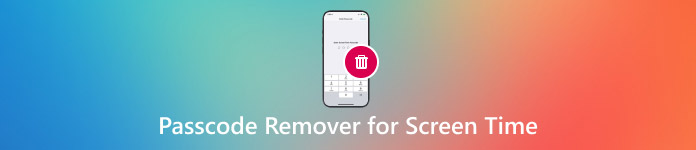
इस आलेख में:
भाग 1: स्क्रीन टाइम के लिए शीर्ष 5 पासकोड रिमूवर
कभी-कभी, लोग अपना स्क्रीन टाइम पासकोड भूल जाते हैं, जिससे उनके लिए अपने iPhone या iPad का पूरा इस्तेमाल करना मुश्किल हो जाता है। सौभाग्य से, कुछ उपकरण स्क्रीन टाइम पासकोड को हटाने या अनलॉक करने में मदद कर सकते हैं। ये पासकोड रिमूवर तेज़ी से काम करते हैं और आपके डेटा को सुरक्षित रखते हैं। इस समस्या को ठीक करने के लिए यहाँ पाँच आसान उपकरण दिए गए हैं!
टूल 1: imyPass iPassGo (टॉप पिक)
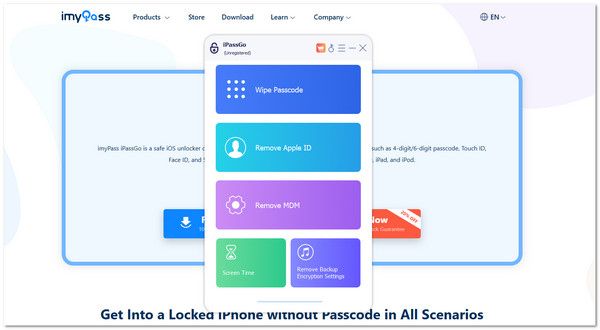
यदि आप अपना स्क्रीन टाइम पासकोड भूल गए हैं और उसे बंद नहीं कर सकते हैं, imyPass iPassGo मदद कर सकता है। यह स्क्रीन टाइम पासकोड रिमूवर उन उपयोगकर्ताओं के लिए है जो बिना पासवर्ड के स्क्रीन टाइम लिमिट हटाना चाहते हैं। अगर आप अपना स्क्रीन टाइम पासकोड भूल जाते हैं तो यह उसे बदल भी सकता है। यह तब भी काम करता है जब आपको पुराना कोड नहीं पता हो। इससे आपका कोई डेटा भी नहीं खोएगा। लेकिन एक बात याद रखें: इस टूल का इस्तेमाल करने से पहले आपको फाइंड माई को बंद करना होगा; यह ज़रूरी है ताकि यह अपना काम कर सके।
समर्थित प्रणालियाँ: विंडोज़ (11/10/8/7) और macOS (macOS 26 सहित)
समर्थित उपकरणों: सभी iPhone मॉडल (iPhone 17 सहित) और सभी iPad और iPod Touch मॉडल
संगत iOS संस्करण: iOS 26 से iOS 7 और iPadOS 26 शामिल हैं
मूल्य निर्धारण योजनाएँ:
• निःशुल्क संस्करण
• छह डिवाइस के लिए $29.96/माह
• आजीवन उपयोग के लिए $59.96 एक बार (6 डिवाइस)
टूल 2: टेनोरशेयर 4uKey
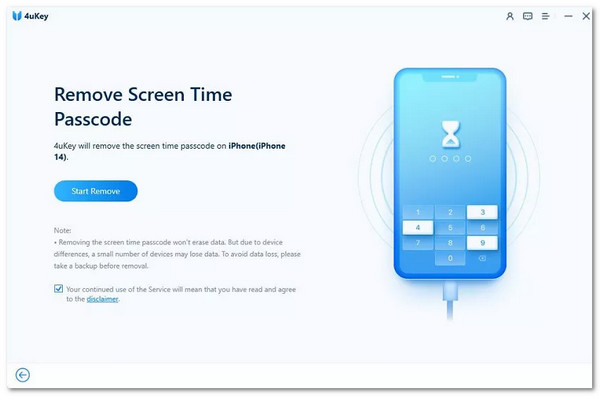
यदि आप अपना स्क्रीन टाइम पासकोड भूल गए हैं और इसे जल्दी से हटाना चाहते हैं तो Tenorshare 4uKey बहुत बढ़िया है। इसे काम करने के लिए iTunes या iCloud की आवश्यकता नहीं है। यह टूल आपके डिवाइस को अनलॉक करने में आपकी मदद करते हुए आपके डेटा को सुरक्षित रखता है। इसका उपयोग करना आसान है, और कई लोग इसे इसलिए चुनते हैं क्योंकि यह लगभग हर iPhone या iPad पर काम करता है।
समर्थित प्रणालियाँ: Windows 7 से 11 और macOS 10.13 और बाद के संस्करण
समर्थित उपकरणों: सभी iPhone, iPad और iPods
संगत iOS संस्करण: iOS 7 से iOS 17 तक
मूल्य निर्धारण योजनाएँ:
• एक डिवाइस के लिए $35.95/माह
• एक डिवाइस के लिए $39.95/वर्ष
• आजीवन उपयोग के लिए $59.95 (5 डिवाइस)
टूल 3: डॉ.फोन - स्क्रीन अनलॉक
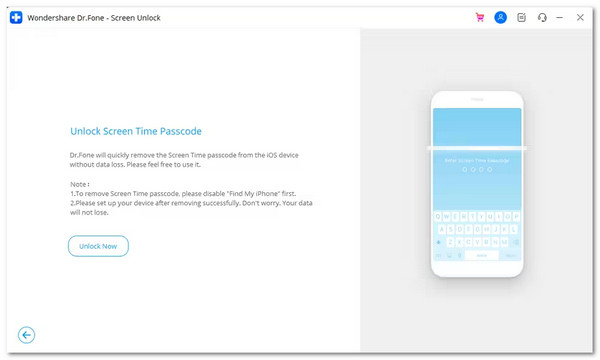
डॉ.फोन - स्क्रीन अनलॉक उन लोगों के लिए स्क्रीन टाइम पासकोड फाइंडर है जो अपने फोन में प्रवेश नहीं कर सकते या स्क्रीन टाइम सीमा को बंद नहीं कर सकते। यह सिर्फ़ एक नहीं, बल्कि कई समस्याओं पर काम करता है। यह तब भी मदद करता है जब आपकी स्क्रीन टूट गई हो या आप अपना फोन पासकोड भूल गए हों। यह टूल iPhone और iPad के लिए अच्छा काम करता है और शुरुआती लोगों के लिए काफी सरल है।
समर्थित प्रणालियाँ: Windows 7 से 11 और macOS 10.13 और ऊपर
समर्थित उपकरणों: आईफ़ोन, आईपैड और आईपॉड
संगत iOS संस्करण: iOS 7 से iOS 17 तक
मूल्य निर्धारण योजनाएँ:
• एक डिवाइस के लिए $39.95/वर्ष
• पांच डिवाइस के लिए $59.95/वर्ष
• आजीवन $69.95 (1 डिवाइस)
टूल 4: iMyFone लॉकवाइपर
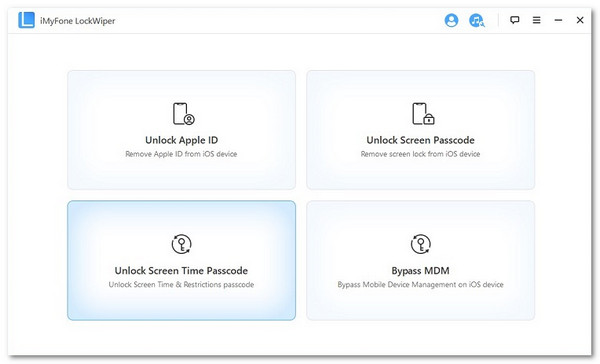
iMyFone LockWiper तब काम आता है जब आप किसी ऐसे पासकोड से परेशान होते हैं जिसे आप याद नहीं रखते। यह स्क्रीन टाइम पासकोड, स्क्रीन लॉक और यहां तक कि Apple ID भी हटा सकता है। यह टूल तब भी काम करता है जब स्क्रीन टूटी हुई हो। इसके काम करने के लिए आपको Apple ID पासवर्ड जानने की ज़रूरत नहीं है। यह तेज़ है और कई iOS डिवाइस, पुराने या नए, के लिए काम करता है।
समर्थित प्रणालियाँ: विंडोज 7 से 11 और मैकओएस 10.11 से 14
समर्थित उपकरणों: सभी iPhone, iPad और iPods
संगत iOS संस्करण: iOS 7 से iOS 17 तक
मूल्य निर्धारण योजनाएँ:
• एक डिवाइस के लिए $39.95/माह
• एक डिवाइस के लिए $59.95/वर्ष
• पांच डिवाइस के लिए $69.95 लाइफ़टाइम
टूल 5: एप्पल की आधिकारिक रिकवरी विधि
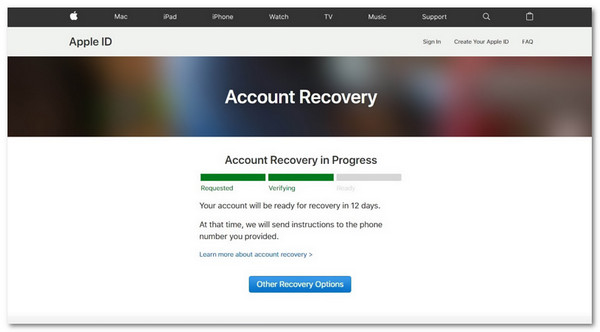
Apple स्क्रीन टाइम पासकोड हटाने का एक निःशुल्क तरीका प्रदान करता है। हालाँकि, यह तभी काम करता है जब आपको अपना Apple ID पता हो। आपको अपना डिवाइस रीसेट करना होगा, जिसका मतलब है कि आपका सारा डेटा चला जाएगा। यह सबसे आसान तरीका नहीं है, लेकिन यह सुरक्षित है और इसके लिए अतिरिक्त उपकरणों की आवश्यकता नहीं है। यह उन लोगों के लिए सबसे अच्छा है जिन्होंने पहले से ही अपने डेटा का बैकअप ले रखा है।
समर्थित प्रणालियाँ: macOS (कैटालिना या नए संस्करण का उपयोग करने पर फाइंडर) और विंडोज़ (आईट्यून्स के साथ)
समर्थित उपकरणों: सभी iPhone, iPad और iPods
संगत iOS संस्करण: iOS 7 और ऊपर
मूल्य निर्धारण योजनाएँ: 100% निःशुल्क (लेकिन सब कुछ मिटा देता है)
भाग 2: सही स्क्रीन टाइम पासकोड रिमूवर कैसे चुनें
सही स्क्रीन टाइम पासकोड रिमूवर चुनना मुश्किल लग सकता है। कुछ उपकरण एक जैसे दिखते हैं, लेकिन वे एक जैसे नहीं होते। एक व्यक्ति के लिए जो काम करता है, वह दूसरे के लिए काम नहीं कर सकता। इसलिए आपको चुनने से पहले कुछ मुख्य बातों पर ध्यान देना चाहिए। आपके लिए सबसे अच्छा विकल्प चुनने में आपकी मदद करने के लिए यहाँ एक सरल मार्गदर्शिका दी गई है:
1. डिवाइस और iOS सपोर्ट की जांच करें
सभी उपकरण हर iPhone, iPad या iOS संस्करण के साथ काम नहीं करते।
• देखें कि आपका डिवाइस कौन सा iOS उपयोग करता है.
• कुछ उपकरण केवल iOS 16 तक काम करते हैं, जबकि अन्य iOS 17 के साथ काम करते हैं।
• सुनिश्चित करें कि रिमूवर आपके फोन या टैबलेट मॉडल को सपोर्ट करता है।
यदि आपका उपकरण नया है, तो पुराना उपकरण न चुनें।
2. देखें कि क्या इसे Apple ID की आवश्यकता है या नहीं
कुछ रिमूवर आपसे एप्पल आईडी पासवर्ड मांगेंगे, जबकि अन्य नहीं।
• अगर आप आपका एप्पल आईडी भूल गयातो, ऐसा विकल्प चुनें जिसमें इसकी आवश्यकता न हो।
• यदि आपको अपनी एप्पल आईडी याद है तो एप्पल की विधि भी काम करेगी।
हमेशा सबसे सुरक्षित तरीका पहले चुनें। अगर वह भी काम न आए, तो दूसरे उपकरण आज़माएँ।
3. उपयोग में आसानी
कुछ टूल में बहुत अधिक चरण होते हैं, जबकि अन्य सरल और क्लिक-आधारित होते हैं।
• साफ़ लेआउट और कुछ चरणों वाला एक विकल्प चुनें।
• उपयोगकर्ता समीक्षाएँ पढ़ें या देखें कि क्या उनके पास कोई संक्षिप्त मार्गदर्शिका या वीडियो है।
यदि यह बहुत कठिन लग रहा है, तो हो सकता है कि यह बहुत कठिन हो।
4. कीमत और विशेषताएं
केवल सबसे सस्ता वाला ही न चुनें। देखें कि वह क्या ऑफर कर रहा है।
• कुछ उपकरण अधिक शुल्क लेते हैं लेकिन आपको अधिक विकल्प देते हैं।
• अन्य सस्ते हैं लेकिन केवल स्क्रीन टाइम हटाते हैं।
• कुछ आपको एप्पल आईडी अनलॉक करें, लॉक स्क्रीन, और अधिक।
सुनिश्चित करें कि आपको वह मिल रहा है जिसकी आपको कीमत के अनुरूप आवश्यकता है।
5. सुरक्षा और विश्वास
हमेशा जांच लें कि उपकरण किसी वास्तविक कंपनी का है या नहीं।
• एक सुरक्षित वेबसाइट (https से शुरू होने वाली) की तलाश करें।
• इसे इस्तेमाल करने वाले लोगों की वास्तविक समीक्षाएँ पढ़ें।
• संदिग्ध साइटों से डाउनलोड न करें।
केवल उन कंपनियों के उपकरणों का उपयोग करें जिन पर आप भरोसा कर सकें।
भाग 3: चरण-दर-चरण: स्क्रीन टाइम पासकोड रिमूवर का उपयोग करना
यदि आप अपना स्क्रीन टाइम पासकोड भूल गए हैं, तो स्क्रीन टाइम पासकोड रिमूवर का उपयोग करें जैसे imyPass iPassGo इसे जल्दी से ठीक करने में आपकी मदद कर सकता है। पासकोड को सुरक्षित रूप से हटाने या बदलने के लिए अपने कंप्यूटर और फ़ोन पर सरल चरणों का पालन करें।
आधिकारिक साइट से imyPass iPassGo डाउनलोड करें और इंस्टॉल करें। एक बार हो जाने के बाद, प्रोग्राम खोलें और क्लिक करें स्क्रीन टाइम मुख्य स्क्रीन पर.
USB केबल का उपयोग करके अपने iPhone या iPad को कंप्यूटर से जोड़ें। अपने iPhone पर, टैप करें इस कंप्यूटर पर विश्वास करें. एक सेकंड रुकें। टूल आपकी डिवाइस की जानकारी दिखाएगा। जाँचें कि जानकारी सही है या नहीं। अगर यह ठीक लगे, तो क्लिक करें शुरू दोबारा।
यदि आपका iPhone iOS 12 या उससे नए संस्करण का उपयोग करता है और Find My iPhone बंद है, तो प्रोग्राम स्क्रीन टाइम पासकोड को तुरंत हटा देगा।
अगर आपका डिवाइस iOS 11 या उससे पुराने वर्शन का इस्तेमाल करता है, तो यह iTunes बैकअप की जांच करता है। अगर आपका बैकअप एन्क्रिप्टेड नहीं है, तो यह आपके लिए पुराने प्रतिबंध पासकोड को ढूँढ सकता है। अगर यह एन्क्रिप्टेड है, तो आपको अपना iTunes बैकअप पासवर्ड टाइप करना होगा। फिर, यह आगे बढ़ सकता है।
थोड़े इंतज़ार के बाद, आपका स्क्रीन टाइम पासकोड गायब हो जाएगा। अब, वापस जाएँ सेटिंग्स > स्क्रीन टाइम अपने iPhone या iPad पर। आप बिना किसी सीमा के अपने डिवाइस का उपयोग कर सकते हैं!
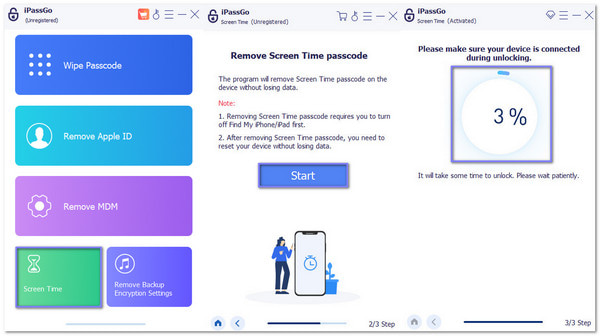
निष्कर्ष
वहाँ पाँच महान हैं स्क्रीन टाइम पासकोड रिमूवर चुनने के लिए। यदि आप अनिश्चित हैं कि कौन सा चुनना है, imyPass iPassGo यह एक स्मार्ट विकल्प है। यह अच्छी तरह से काम करता है, उपयोग में आसान है, और आपको भ्रमित नहीं करेगा।
सुनिश्चित करें कि आप जो भी उपकरण चुनें वह आपकी ज़रूरतों के हिसाब से हो। अपना समय लें, और आप अपने डिवाइस का फिर से आज़ादी से इस्तेमाल कर सकते हैं।
गरम समाधान
-
आईओएस अनलॉक करें
- निःशुल्क iCloud अनलॉक सेवाओं की समीक्षा
- IMEI के साथ iCloud सक्रियण को बायपास करें
- iPhone और iPad से Mosyle MDM हटाएँ
- support.apple.com/iphone/passcode हटाएँ
- Checkra1n iCloud बाईपास की समीक्षा
- iPhone लॉक स्क्रीन पासकोड को बायपास करें
- आईफोन को जेलब्रेक कैसे करें?
- बिना कंप्यूटर के iPhone अनलॉक करें
- बायपास iPhone मालिक के लिए लॉक किया गया
- Apple ID पासवर्ड के बिना iPhone को फ़ैक्टरी रीसेट करें
-
आईओएस टिप्स
-
एंड्रॉयड अनलॉक करें
-
विंडोज पासवर्ड

